使用 KontrolPack 透過網路連接/控制計算機

使用 KontrolPack 輕鬆控製網路中的電腦。輕鬆連接和管理運行不同作業系統的電腦。
系統監控中心是一個簡潔的小應用程序,用戶可以使用它來查看重要的系統信息。在本指南中,我們將向您展示如何在計算機上安裝該軟件以及如何使用它。

在Linux上安裝系統監控中心
系統監控中心支持Ubuntu、Debian、Arch Linux、Fedora、OpenSUSE等Linux操作系統。但是,該應用程序不包含在任何軟件存儲庫中。相反,它必須從官方網站下載並安裝。
要讓系統監控中心在 Linux 計算機上運行,請首先在 Linux 桌面上打開一個終端窗口。按鍵盤上的Ctrl + Alt + T啟動終端窗口。或者,在應用程序菜單中搜索“終端”並以這種方式啟動它。
設置可以從終端窗口打開並準備使用開始。按照下面與您使用的 Linux 操作系統相匹配的安裝說明,在您的計算機上安裝系統監控中心。
烏班圖
要讓系統監控中心在 Ubuntu 上運行,請首先從官方網站下載最新的DEB 軟件包。您可以使用下面的wget下載命令下載它。
wget https://sourceforge.net/projects/system-monitoring-center/files/v1.1.0/system-monitoring-center_1.1.0_all.deb/download -O ~/Downloads/system-monitoring-center_1.1.0_all。德布
將系統監控中心 DEB 包下載到您的計算機後,使用下面的apt install命令安裝它。
cd ~/下載/
sudo apt install ./system-monitoring-center_1.1.0_all.deb
德班
系統監控中心適用於 Debian,但您必須下載官方 DEB 軟件包才能進行設置。要獲得 Debian 上的系統監控中心,請使用以下wget下載命令。
wget https://sourceforge.net/projects/system-monitoring-center/files/v1.1.0/system-monitoring-center_1.1.0_all.deb/download -O ~/Downloads/system-monitoring-center_1.1.0_all。德布
下載 DEB 軟件包後,在計算機上使用dpkg命令安裝它。此命令將在 Debian 上設置軟件包。
cd ~/下載/
sudo dpkg -i 系統監控中心_1.1.0_all.deb
在您的計算機上設置軟件包後,您必須在安裝過程中更正所有依賴性問題。
sudo apt-get install -f
架構Linux
官方下載頁面上沒有適用於 Arch Linux 的系統監控中心。不過,有一個AUR 包可供用戶獲取和設置。
要開始安裝過程,請使用pacman -S命令並設置“git”和“base-devel”包。這些包需要與 AUR 交互。
sudo pacman -S git 基礎開發
設置這兩個包後,使用git clone命令獲取 Trizen AUR 輔助工具。然後,使用makepkg命令將其安裝到您的系統上。
git 克隆 https://aur.archlinux.org/trizen.git
cd 特里森/
makepkg-sri
設置 Trizen 應用程序後,您可以使用它在計算機上安裝系統監控中心。
trizen -S 系統監控中心
軟呢帽
如果您想在 Fedora Linux 系統上安裝系統監控中心應用程序,則必須將 RPM 軟件包下載到您的計算機上並使用dnf install命令進行安裝。
wget install https://sourceforge.net/projects/system-monitoring-center/files/v1.1.0/system-monitoring-center-1.1.0-1.noarch.rpm/download -O system-monitoring-center-1.1 .0-1.noarch.rpm
sudo dnf install system-monitoring-center-1.1.0-1.noarch.rpm
開放SUSE
要在 OpenSUSE 上獲取系統監控中心應用程序,請使用wget下載命令並獲取最新的 RPM 軟件包。然後,使用zypper install命令使其正常工作。
wget install https://sourceforge.net/projects/system-monitoring-center/files/v1.1.0/system-monitoring-center-1.1.0-1.noarch.rpm/download -O system-monitoring-center-1.1 .0-1.noarch.rpm
sudo zypper 安裝系統監控中心-1.1.0-1.noarch.rpm
使用系統監控中心獲取 Linux 系統的信息
要使用系統監控中心應用程序獲取有關 Linux 系統的信息,您需要啟動該應用程序。在應用程序菜單中搜索“系統監控中心”以在計算機上啟動它。
表現
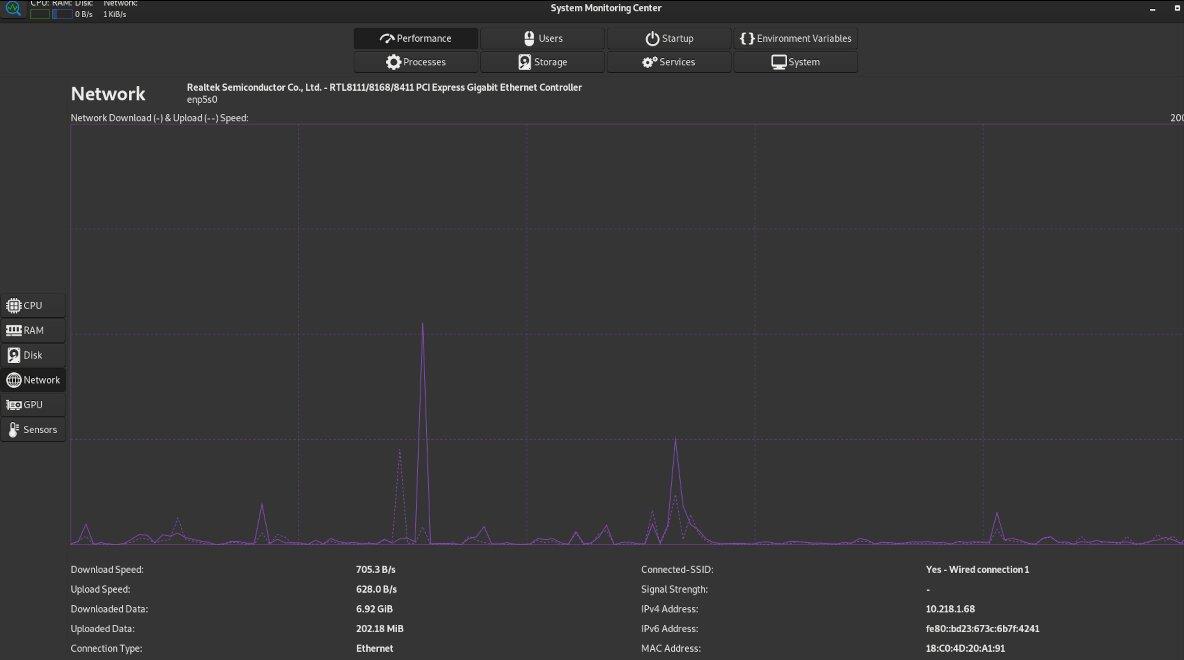
要在系統監控中心查看計算機的性能,請單擊“性能”按鈕。選擇此按鈕後,您將能夠在“CPU”部分中查看您的CPU,在“RAM”部分中查看您的RAM,在“磁盤”部分中查看您的磁盤,在“網絡”部分中查看網絡信息“GPU”區域中顯示 GPU 信息,“Sensors”區域中顯示硬件感知信息。
用戶

需要有關 Linux 系統上的用戶的一些信息嗎?如果是這樣,請在系統監控中心找到“用戶”按鈕。然後,單擊它即可查看用戶。從這裡,您將看到 Linux 系統上所有可用用戶的列表以及有關它的信息。
啟動

想要管理 Linux PC 在啟動時運行的內容嗎?如果是這樣,請單擊系統監控中心內的“啟動”部分。完成後,您將看到啟動項列表。
查看啟動項列表並取消選中您希望從啟動中刪除的項目。
環境變量
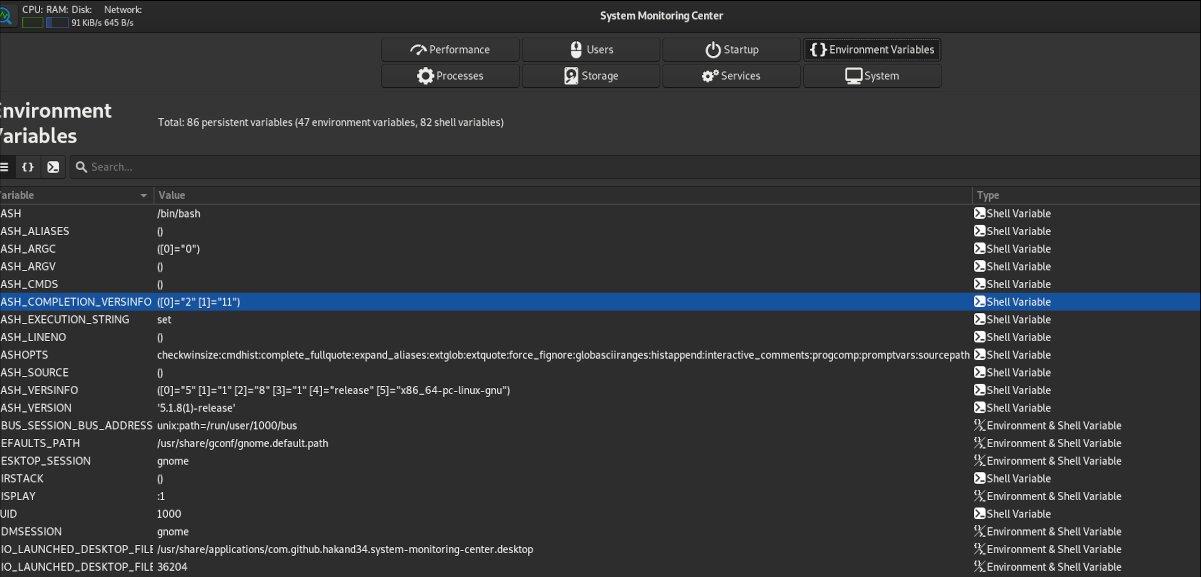
雖然大多數用戶不需要在 Linux 上管理環境變量,但係統監控中心可以幫助您。要修改變量,請單擊“環境變量”部分。然後,修改列表中顯示的變量。
流程

要使用系統監控中心管理系統上正在運行的進程,請用鼠標單擊“進程”按鈕。之後,查看正在運行的進程列表並右鍵單擊它們以停止、重新啟動或修改它們。
貯存
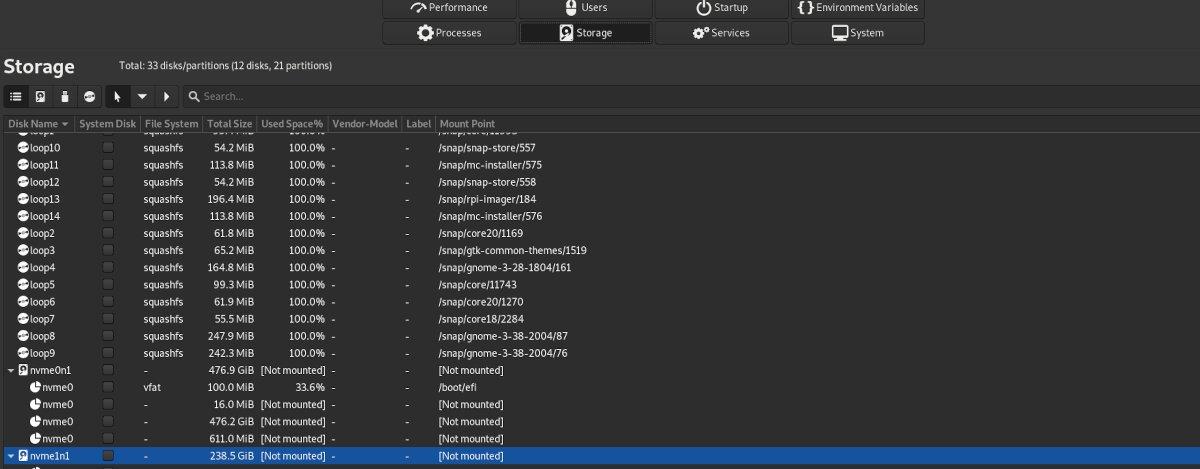
要在系統監控中心應用程序內查看 Linux PC 上連接的存儲設備,請單擊“存儲”。選擇“存儲”按鈕後,您將看到存儲設備列表。
要從系統監控中心安裝存儲設備,請右鍵單擊它。然後,選擇“安裝”選項。要卸載,請選擇“卸載”。
服務
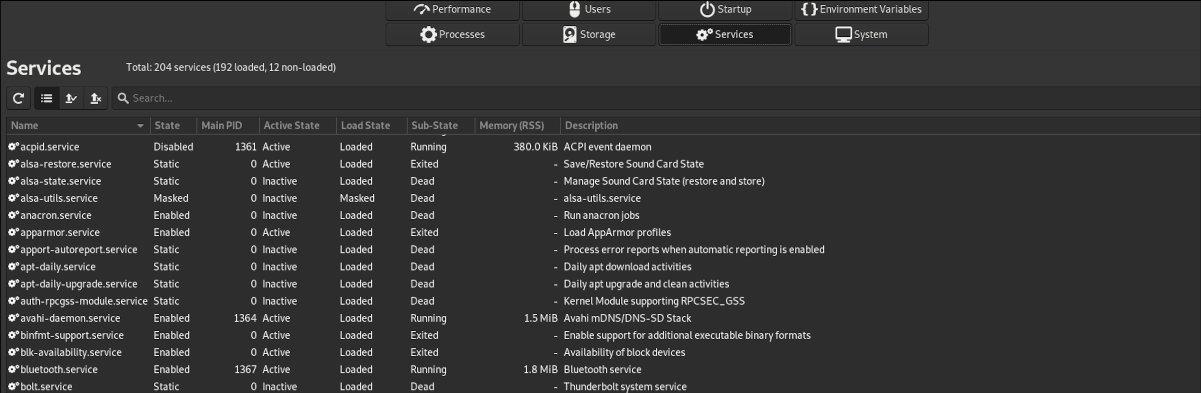
儘管您不應該操縱 Linux 計算機上運行的服務(除非您知道服務在 Linux 上如何工作),但係統監控中心應用程序可以修改服務。
要修改計算機上的系統服務,請單擊“服務”按鈕。然後,查看服務列表以找到您要修改的服務。
系統

有關您的計算機的信息(內核、操作系統等),請單擊“系統”按鈕。選擇此按鈕後,您將在應用程序中看到系統信息的完整打印輸出。
使用 KontrolPack 輕鬆控製網路中的電腦。輕鬆連接和管理運行不同作業系統的電腦。
你想自動執行一些重複的任務嗎?與其手動點擊按鈕,不如用一個應用程式
iDownloade 是一款跨平台工具,可讓使用者從 BBC 的 iPlayer 服務下載無 DRM 保護的內容。它可以下載 .mov 格式的視頻
我們已經詳細介紹了 Outlook 2010 的功能,但由於它不會在 2010 年 6 月之前發布,所以現在是時候看看 Thunderbird 3 了。
每個人偶爾都需要休息一下,如果你想玩有趣的遊戲,不妨試試 Flight Gear。它是一款免費的多平台開源遊戲。
MP3 Diags 是修復音樂音訊收藏問題的終極工具。它可以正確標記您的 MP3 文件,添加缺少的專輯封面,修復 VBR
就像 Google Wave 一樣,Google Voice 也在全球引起了不小的轟動。谷歌的目標是改變我們的溝通方式,而且由於它正在成為
有許多工具可以讓 Flickr 用戶下載高品質的照片,但有沒有辦法下載 Flickr 收藏夾呢?最近我們
什麼是採樣?根據維基百科,「採樣是指從一段錄音中取出一部分或樣本,並將其重新用作樂器或
Google Sites 是 Google 提供的一項服務,可讓使用者在 Google 伺服器上託管網站。但有一個問題,它沒有內建備份選項



![免費下載 FlightGear 飛行模擬器 [玩得開心] 免費下載 FlightGear 飛行模擬器 [玩得開心]](https://tips.webtech360.com/resources8/r252/image-7634-0829093738400.jpg)




